Yadda za a gyara Windows blue allon kuskure?
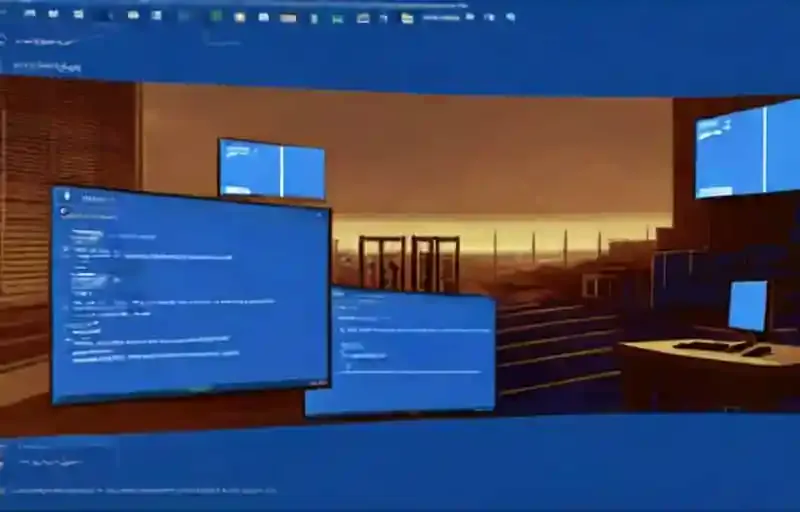
Menene blue allon a Windows? Yadda za a gyara kurakurai blue allon? Anan mun bayyana yadda ake gyara wannan matsalar Windows gama gari a cikin wannan labarin. Kuskuren allo mai launin shuɗi na Windows, ko kuma a wasu kalmomi kuskuren allon mutuwa (BSOD), abu ne da kowane mai amfani da Windows ya ci karo da shi aƙalla sau ɗaya. Yana da ban takaici saboda matsalar sau da yawa tana da wuyar warwarewa kuma tana iya bayyana daga babu inda.
Bari yanzu mu bincika abin da zai iya haifar da kuskuren allon blue blue na Windows da mafita.
Yadda za a warware da kuma gyara kurakurai blue allon Windows?
Table of Contents
Blue Screen of Death (BSoD), wanda kuma aka sani da "blue allo", "kuskuren dakatarwa" ko "hadarin tsarin", yana faruwa bayan kuskure mai mahimmanci ya faru wanda Windows ba zai iya sarrafawa da warwarewa ta atomatik ba.
Misali, yayin aikin haɓakawa na Windows, zaku gamu da kuskuren allon shuɗi ba da gangan ba lokacin da kwamfutar ta fara ko lokacin da kuke amfani da na'urar sosai. Babban abin takaici shine lokacin da kawai ka ga bango mai launin shuɗi mai haske da lambobin kuskure ba ka san ma'anar su ba, ba tare da isasshen bayani don sanin ainihin musabbabin matsalar ba.
Abin farin ciki, kamar na Windows 10, BSOD yana da takamaiman saƙonnin da ke bayyana matsalar, da kuma ƙarin cikakkun bayanai game da kuskuren. Windows Ya zo tare da "lambar tsayawa" na Windows (rubutu ko hex) wanda zaku iya dubawa a cikin Tallafi. Shuɗin allo a cikin Windows 10 ko 11 na iya nuna lambar QR wanda zaku iya dubawa don ƙarin koyo game da haɗarin.
Duk da yake babu tabbataccen amsa ga kuskuren tsayawa, kusan koyaushe yana da alaƙa da inganci ko sabuntawa ga Windows, direban da aka shigar kwanan nan, shirin da bai dace ba, ko batun da ke da alaƙa da hardware.
Za mu bayyana wasu nasihu na asali kan yadda ake gyara allon shuɗi na Windows da samar da bayanai don takamaiman lambobin kuskuren allon shuɗi.
Blue fuska na iya faruwa saboda dalilai da yawa, wanda za mu rufe a kasa. Abubuwan da ke haifar da BSOD na gama gari sun haɗa da kuskuren direbobi, matsalolin hardware, da kurakuran tsarin aiki.
Sabbin nau'ikan Windows kamar Windows 10 da 11 sun fi kwanciyar hankali fiye da juzu'in da suka gabata, don haka da fatan ba za ku ci karo da shuɗin fuska sau da yawa ba. Ya kamata ku kuma sani cewa blue allon da ke faruwa sau ɗaya ba lallai ba ne matsala. Wani lokaci Windows yana tsayawa tare da BSOD kuma bayan sake kunnawa yana aiki daidai.
Ka lura da lambar Tsayar da allo ta Blue ɗin ku
Tunda akwai nau'o'i da yawa, yana da wuya a yi magana game da yadda ake gyara kurakuran allon shuɗi ba tare da sanin takamaiman kuskuren da kuke fuskanta ba. Don haka, hanya mafi kyau don fara gyaran fuska mai launin shuɗi shine gano ainihin matsalar.
A BSOD a cikin Windows 10 da 11 sun haɗa da yanayin fuska mai ban tausayi tare da saƙon kuskure mai sauƙi. A ƙasa akwai hanyar haɗi zuwa shafin warware matsalar shuɗin allo na Microsoft, lambar QR da ke jagorantar wannan shafin, da kuma Lambar Tsaida Za ku ga yankin. Abu mafi mahimmanci shine lura da lambar tsayawa da aka jera akan shafin, wanda zai taimaka rage matsalar matsalar ku. Yanzu da ka san menene takamaiman matsalarka, za ka iya matsawa zuwa gyare-gyaren allon shuɗi mai dacewa.
Akwai lambobin kuskure sama da 500 a cikin tsarin aiki na Windows. A cikin sauran labarin, an bayyana wasu hanyoyin da za su yi aiki don kusan dukkanin waɗannan lambobin kuskure. Don haka, hanyoyin da muka bayyana za su fi dacewa suyi aiki ba tare da la'akari da lambar kuskuren da kuka ci karo da su ba.
Lambobin kuskuren allon shuɗi na gama gari
Akwai lambobin kuskure sama da 500 BSOD, amma Muhimmin Tsarin Matattu Lambar Tsayawa (Critical Process Died) yana ɗaya daga cikin kurakurai da suka fi yawa. Haka kuma Mahimman tsari ya mutu tasha code, Keɓewar Sabis na Tsarin blue allon, Gudanar da ƙwaƙwalwar ajiya BSOD, Banda Shagon da Ba A zata ba dakatar da kuskure a cikin Windows, Na'urar Boot marar Aiki kurakurai, Bad System Sanya Bayani kuskure, blue allon kuskure 0x0000003BWindows 10 Code Error 0xc00000e ku, HYPERVISOR_ERROR blue allon kuskure da GABATARWA DA KUMA BAYA BAYA BAYA Kurakurai kamar kurakurai suna cikin mafi yawan kurakurai.
Yanzu bari mu tattauna yadda za a gyara m blue allon kurakurai.
Sake kunna kwamfutarka
Yana da cliché a wannan lokacin, amma sake kunnawa mai sauƙi zai iya gyara matsala masu ban mamaki tare da kwamfutarka. A zahiri, wannan gaskiya ne ga kusan duk na'urorin fasaha, gami da wayoyin hannu.
Sake farawa yana share ƙwaƙwalwar ajiyar ku ko albarkatunku, sake saita saitunan tsarin ku, da share caches ɗinku da sauran fayilolin wucin gadi. Sake yi zai iya zama da amfani tunda kuskuren "tsari mai mahimmanci ya mutu" ya faru saboda wani abu ya ɓace tare da tsarin.
Don haka sake kunna kwamfutarka kuma duba idan ta gyara kuskuren.
Bitar Canje-canjen Kwamfuta na Kwanan nan
Yawancin lokaci, kuna fara ganin kurakuran allon shuɗi bayan yin canje-canje ga tsarin ku. Irin waɗannan canje-canje na iya haifar da matsala ta tsarin in ba haka ba. Ƙayyade abin da kuka canza zai taimaka muku warware matsala.
Misali, idan kun shigar da sabon firinta, gwada cire haɗin kebul ɗin firinta daga kwamfutarka don ganin ko shuɗin allo ya ci gaba. Idan kwanan nan kun gudanar da sabuntawar Windows Je zuwa Saituna> Sabunta & Tsaro> Sabunta Windows> Duba Tarihin Sabuntawa. tafi (A cikin Windows 11 wannan shine Saituna> Sabunta Windows> Sabunta tarihin kasa).
A shafi na gaba na lissafin Matsa Cike sabuntawa. Danna kuma cire sabon sabuntawa don ganin ko wannan yana gyara matsalar.
Haka yake ga software. Idan kun fara lura da shuɗin fuska bayan shigar da sabon shirin, gwada cire app daga Windows kuma duba idan hakan ya gyara matsalolin ku.
Duba don Sabuntawar Windows da Direbobi
Duk da yake munanan sabuntawa na iya haifar da matsaloli a wasu lokuta, mafi yawan lokaci Microsoft da kamfanoni na uku suna sakin sabuntawa don gyara irin waɗannan matsalolin. Saituna> Sabunta & Tsaro> Sabunta Windows (a cikin Windows 11 Saituna> Sabunta Windows ) kuma a yi amfani da duk wani sabuntawar da ke jiran idan akwai gyara.
Hakanan yana da mahimmanci don bincika direbobin ku kamar yadda galibi zasu iya zama tushen Windows 10 shuɗin fuska. Don yin wannan, danna don buɗe menu na mai amfani da wutar lantarki. Win + X (ko danna maɓallin Fara dama). Sa'an nan don buɗe wannan kayan aiki Manajan na'ura yin.
Anan, bincika gumakan triangle na rawaya akan kowace shigarwa, waɗanda ke nuna matsala tare da direba. Ya kamata ka ninka duba duk na'urorin da suka bayyana tare da wannan saboda kana iya buƙatar sake shigar da direba ko cire na'urar.
Run System Restore
Siffar Mayar da tsarin a cikin Windows tana ba ka damar mayar da tsarin zuwa yanayin da ya gabata. Kayan aiki ne mai amfani don magance matsalar saboda yana da sauƙin amfani kuma yana ba ku damar ganin ko matsalar ku ta tushen software ce.
zuwa menu na farawa farfadowa buga kuma bayyana Bude shigarwar Panel Control Panel. Anan, don fara kayan aiki Danna Buɗe Tsarin Mayar da Tsarin. Gaba Da zarar ka danna shi za ka ga jerin wuraren mayar da za ka iya komawa. Zaɓi ɗaya kuma idan kuna son ganin wace software za ta canza Latsa Scan don shirye-shiryen da abin ya shafa.
Running System Restore ba zai shafi fayilolinku ba, amma zai cire duk wani direba ko software da kuka shigar bayan an ƙirƙiri wurin maidowa. Hakanan yana sake shigar da duk wani abu da kuka cire tun lokacin.
Da zarar kun tabbatar da dawo da tsarin ku, zaku iya fara aiwatarwa. Wannan zai ɗauki ƴan mintuna kaɗan, bayan haka zaku dawo kan tsarin ku kamar yadda yake a lokacin. Idan baku sami blue allo ba bayan wannan, matsalar ku tana da alaƙa da software.
Gwada Hardware na Kwamfutarka
Idan baku fahimci dalilin da yasa kuke cin karo da shudin allo na mutuwa ba, ya kamata ku duba abubuwan da ke jikin kwamfutarku na gaba. Wani lokaci sandar RAM mara kyau ko kuma wani abu mara kyau na iya haifar da allon shuɗi.
Malware Scan
Malware na iya lalata fayilolin tsarin Windows ɗin ku kuma ya haifar da allon shuɗi. Don kawar da wani abu makamancin haka, yakamata ku bincika ƙwayoyin cuta.
Muna ba da shawarar cewa kayi amfani da shirin riga-kafi mai dacewa don dubawa. Wannan zai nemo kowace software na ɗan damfara kuma ya cire muku ita. Idan ya sami wani abu, sake yi bayan tsaftacewa kuma duba idan kurakuran allon shuɗin ku sun tafi.
Shiga cikin Safe Mode
Dangane da tsananin matsalar ku, zaku iya aiwatar da duk matakan magance matsalar da ke sama yayin gudanar da Windows kamar yadda kuka saba. Koyaya, idan kuna da babbar matsala, kurakuran allon shuɗi na iya hana ku yin aiki akai-akai. A wannan yanayin, kuna buƙatar yin taya a cikin yanayin aminci.
Yanayi mai aminci yana ba ku damar ɗaukar ainihin tsarin Windows wanda ya haɗa da mahimman abubuwan da ke buƙatar aiki kawai. Siffofin Windows suna da “Yanayin aminci”, muhallin da ke ɗaukar mahimman direbobi da sabis ɗin da ake buƙata don samun dama ga tebur don gyara duk wata matsala, gami da faɗuwar tsarin. Wannan yana hana aikace-aikacen ɓangare na uku tsoma baki tare da ayyuka na yau da kullun. Idan za ku iya gudu cikin yanayin aminci ba tare da cin karo da shuɗin allo ba, matsalar tana yiwuwa ta hanyar shigar aikace-aikacen ko sabis.
Yayin da ke cikin yanayin aminci, zaku iya gudanar da sikanin malware, yi amfani da Mayar da Tsarin kuma gyara matsalar kamar yadda muka tattauna a baya.
Sabunta Direbobin Tsari
Sabunta Windows yana kiyaye direbobin tsarin ku na zamani. Aiwatar da tsarin yana nufin direbobin tsarin ku ba su da yuwuwar faɗuwa a bayan nau'ikan da aka ba da shawarar.
Don bincika sabbin sabuntawar direban ku ta atomatik:
- Sabunta & Tsaro> Sabunta Windows> Duba tarihin ɗaukakawa Je zuwa . Sabbin sabunta direbobi suna bayyana anan.
- Yanzu danna kan Fara menu mashaya. Buga manajan na'ura kuma zaɓi Mafi dacewa.
- Gungura ƙasa lissafin kuma duba alamar kuskure. Idan babu abin da ya faru, ƙila matsayin direbanka ba shine musabbabin matsalar ba.
- Idan akwai alamar "gargadi" mai launin rawaya, buɗe ɓangaren ta amfani da kibiya mai saukewa, sannan danna-dama akan drive ɗin matsala kuma Sabunta direba Zaɓi .
- Bayar da Windows ta sarrafa muku tsarin ɗaukakawa Zaɓi Bincika ta atomatik don sabunta software na direba. yin.
Run da Windows 10 Memory Diagnostic Tool
Kuna iya amfani da haɗe-haɗen kayan aikin Binciken Ƙwaƙwalwar Ƙwaƙwalwar Ƙwaƙwalwar Windows don bincika ko RAM ɗin ku yana aiki da kyau. Kayan aikin ganowa na ƙwaƙwalwar ajiya yana aiki bayan sake kunna tsarin. Yana bincika žwažwalwar ajiyar tsarin ku don kurakurai kuma yana adana binciken a cikin fayil ɗin rubutu don bincike.
A cikin mashaya binciken menu na Fara Windows Memory Diagnostics rubuta kuma zaɓi mafi kyawun wasa.
Kuna da zaɓuɓɓuka guda biyu: sake yi nan da nan kuma kunna kayan aikin, ko saita mai amfani don aiki bayan sake yi na gaba. Yayin ƙoƙarin gyara BSODs sarrafa ƙwaƙwalwar ajiyar ku, adana mahimman takardu kuma sake kunna tsarin ku nan da nan. Windows Memory Diagnostics yana gudana nan da nan bayan sake kunnawa.
Kashe Antivirus naka
Software na riga-kafi na iya yin kutse tare da tsarin ku kuma yana haifar da kuskure. Gwada kashe riga-kafi na ɗan lokaci kuma duba idan kuskuren ya ci gaba. Yadda za a kashe wannan zai bambanta dangane da software na ku, amma zai iya kasancewa wani wuri a cikin saitunan shirin.
Idan kana amfani da Windows Defender, kashe shi kamar haka:
- Maɓallin Windows + I don buɗe saitunan Danna maɓallan.
- Sabuntawa da Tsaro (Windows 10) ko Keɓantawa da tsaro Je zuwa (Windows 11).
- Windows Tsaro > Virus da kariyar barazana yin.
- Saitunan kariyar ƙwayoyin cuta da barazana karkashin Sarrafa saituna Danna.
- Kashe kariya ta ainihi zamewa zuwa .
A madadin, idan kuna amfani da kowace software na riga-kafi na ɓangare na uku, zaku iya gwada cirewa gaba ɗaya. Bude Saituna kuma aikace-aikace > Don zuwa Apps & fasali Latsa maɓallin Windows + I Danna . Nemo software na riga-kafi a cikin lissafin, danna shi, sannan Cire Danna .
Tabbas, barin tsarin ku ba tare da kariya ba shine mafi kyawun aiki. Idan wannan bai warware kuskuren keɓancewar Store ɗin da ba a zato ba, sake kunna software na riga-kafi don taimakawa wajen kiyaye kwamfutarka.
Kashe Saurin Farawa
Farawa mai sauri siffa ce wacce aka kunna ta tsohuwa a cikin tsarin Windows 10/11 na yanzu. Tare da wannan, kwamfutarka tana amfani da nau'in hibernation don samar da saurin taya mai sauri, musamman akan faifan diski.
Duk da yake yana da kyau, yana iya haifar da wasu direbobi ba su yi lodi da kyau ba, yana haifar da kuskuren keɓancewar Store ɗin da ba a zata ba. Sabili da haka, yana da daraja kashe farawa mai sauri don ganin ko ya kawar da kuskuren.
Sake sauke fayilolin shigarwa
Wani lokaci, idan kuna amfani da zaɓin Sabunta Windows don haɓaka na'ura, kuna iya ganin Blue Screen na Mutuwa lokacin da fayilolin shigarwa suka lalace yayin aikin zazzagewa. A wannan yanayin, zaku iya sa tsarin ya sake sauke ragowar haɓakawa ta amfani da app ɗin Saituna don share fayilolin da suka gabata.
Don sake zazzage fayilolin haɓakawa ta Windows Update, yi amfani da waɗannan matakan:
- saituna yunwa.
- zuwa tsarin Danna.
- zuwa Ajiya Danna.
- Karkashin babban bangare na drive fayilolin wucin gadi Danna .
- Share zaɓukan da aka riga aka zaɓa.
- "Fayilolin shigarwa na wucin gadi" Duba zaɓi.
- cire fayiloli Danna maɓallin .
- Bayan kammala matakan, buɗe saitunan Sabunta Windows kuma ci gaba da matakan haɓaka kwamfutar kuma.
Idan kun ci gaba da fuskantar wannan batu, ya kamata ku yi la'akari da amfani da kayan aikin Sabunta Mataimakin don yin haɓakawa a cikin wuri. Idan mai amfani ba ya aiki, gwada amfani da Kayan aikin Ƙirƙirar Media don ƙirƙirar kafofin watsa labaru don shigar da sabon sigar Windows 10.
Cire haɗin abubuwan da ba su da mahimmanci
Hakanan Windows na iya faɗuwa saboda matsala mai alaƙa da hardware. Sakamakon haka, ana ba da shawarar a koyaushe a cire haɗin duk abubuwan da ba su da mahimmanci, gami da rumbun kwamfyuta na waje, firinta, na'urorin saka idanu na sakandare, wayoyi, da sauran na'urorin USB ko Bluetooth, kafin a ci gaba da shigarwa don rage yiwuwar kurakurai.
Da zarar an warware matsalar, zaku iya sake haɗa abubuwan da ke kewaye a kowane lokaci. Idan matsalar ta ci gaba, ana iya samun matsalar daidaitawa. Yawancin lokaci kuna iya gyara wannan matsalar ta zazzagewa da shigar da sabon sigar direba daga gidan yanar gizon tallafin masana'anta.
Bincika don lalacewa
Bincike guda biyu suna da mahimmanci don bincika lalacewa: SFC scan da rumbun kwamfutarka.
Anan ga yadda ake gudanar da sikanin Fayil ɗin Fayil ɗin System (SFC), wanda ke ganowa da gyara fayilolin tsarin da suka lalace ko suka ɓace:
- a kan madannai Windows logo key Danna .
- Saitunan tsarin a cikin mashaya bincike Umurnin Umurni Rubuta" (ko cmd).
- Dama danna sakamakon kuma Gudu a matsayin Administrator zaži . Idan ana so iya ko KO Danna .
- Umurnin Umurni zuwa taga maganganu sfc / scannow a lokacin rani . Shigar Da zarar ka danna scan din zai gudana da kansa kuma ya kammala gyaran.
Ga yadda ake gudanar da sikanin lalacewar rumbun kwamfutarka:
- a kan madannai Windows logo key Danna .
- Saitunan tsarin a cikin mashaya bincike Umurnin Umurni Rubuta" (ko cmd).
- Dama danna sakamakon kuma Gudu a matsayin Administrator zaži . Idan ana so iya ko KO Danna .
- Umurnin Umurni zuwa taga maganganu chkdsk / r a lokacin rani . Shigar Da zarar ka danna scan din zai gudana da kansa kuma ya kammala gyaran.
Duba RAM ɗin ku
RAM na kwamfuta na iya raguwa akan lokaci, yana haifar da matsalolin aiki kamar BSOD. Kuna iya gudanar da bincike na yau da kullun tare da Windows Memory Diagnostics don tabbatar da cewa RAM ɗin ku yana aiki kamar yadda ya kamata. Windows Memory Diagnostics ba zai iya yin gyara ba, amma dubawa na iya gano matsaloli kuma yana taimakawa wajen guje wa yunƙurin yin la'akari da lalacewar ƙwaƙwalwar ajiya.
Anan ga yadda ake gudanar da binciken bincike na ƙwaƙwalwar ajiyar Windows:
- a kan madannai Windows logo key Latsa.
- Saitunan tsarin a cikin mashaya bincike Windows Memory Diagnostics " a lokacin rani . Danna sakamakon.
- Lokacin da Bugawa na Ƙwaƙwalwar Ƙwaƙwalwar Windows ya bayyana Danna Sake kunnawa yanzu kuma bincika matsaloli. Danna. Zai ɗauki kimanin mintuna 10 don kayan aikin don gudanar da gwaje-gwaje da duba matsalolin ƙwaƙwalwar ajiya.
- Idan an sami kuskure Gwaji mai tsawo Kuna iya so ku gudu . Don yin wannan, fara da bin matakai na ɗaya zuwa uku kuma.
- Lokacin da kwamfutarka ta sake farawa, Zaɓuɓɓukan ci gaba don zuwa allon F1 Latsa ka riƙe maɓallin.
- Gwaji Mix Je zuwa . Ya kara Yi amfani da maɓallin kibiya don zuwa zaɓin gwaji. F10 don zaɓar Danna maɓallin. Wannan gwajin zai ɗauki kusan mintuna 30.
- Mai Kallon Biki matakan taron ta ziyartar da bitar bayanan bayanan kuskuren da ba a warware ba. Hata ve kashedi Kuna iya bincika kurakuran daki-daki ta hanyar tace su don haɗawa.
Wurin ƙarshe: Sake shigar da Windows
Idan kun gwada duk matakan da ke sama kuma ba za ku iya gyara allon shuɗi ba, gwada sake shigar da Windows akan rumbun da aka tsara. Wannan babban mataki ne amma zai gyara matsalar allon kurakuran shudin sai dai idan kayan aikin ku ba su da kyau.
Sai dai idan kuna da madadin Lura cewa sake shigar da Windows zai haifar da asarar duk fayilolinku da bayanan mai amfani. Kar a manta. Idan baku yi wariyar ajiya kwanan nan ba, akwai kayan aikin software na ɓangare na uku waɗanda za su iya taimaka muku kuɗa injin ku zuwa HDD na waje ko SSD. Kuna iya gwada amfani da waɗannan don adana fayilolinku masu zaman kansu.
Lambobin tsayawa na Windows gama gari
Kuskuren shuɗin allo a cikin Windows galibi yana zuwa tare da jeri na rubutu da ake kira lambar tsayawa ta Windows wanda ke warware matsalar. Lambar tsayawa zai iya taimaka maka gyara matsalar kuma ya hana ta sake faruwa.
Anan akwai jerin wasu lambobin tsayawa da wataƙila za ku iya samu akan allon shuɗi a ciki Windows 10 ko 11:
Kuskuren CRITICAL_PROCESS_DIED
Kuskuren "CRITICAL_PROCESS_DIED" wani nau'in kuskure ne mai tsanani da aka fuskanta a cikin tsarin aiki na Windows. Wannan kuskuren yana nuna cewa tsari ya ƙare ko ya fadi ba zato ba tsammani. Abubuwan da ke haifar da wannan kuskure galibi suna faruwa ne ta hanyar masarrafar hardware ko software. Bugu da ƙari, wannan lambar tana nuna cewa ɗayan mahimman fayilolin tsarin Windows (svchost.exe) baya aiki yadda yakamata. Wataƙila wannan kuskuren ya faru saboda kun kashe wannan aikin a cikin Task Manager. Kafin ƙare aikin da ba a sani ba, Google sunan tsarin.
SYSTEM_THREAD_EXCEPTION_NOT_HANDLED Kuskure
Wannan na iya faruwa sau da yawa lokacin da sabuntawa zuwa wani sashi baya yin hulɗa da kyau tare da sauran Windows. Mayar da sabuntawar direban da aka shigar kwanan nan zai iya gyara matsalar. Kuskuren "SYSTEM_THREAD_EXCEPTION_NOT_HANDLED" yawanci yana faruwa ne sakamakon matsalolin direba ko rashin jituwar software. Abubuwan da ke haifar da wannan kuskuren na iya haɗawa da kuskuren direbobi, ɓarna a cikin fayilolin tsarin, rashin daidaituwar kayan masarufi, ko sabis na tsarin mara kyau.
Kuskuren IRQL_NOT_LESS_OR_EQUAL
Fayil ɗin tsarin ko direban na'ura yana buƙatar ƙarin ƙwaƙwalwar ajiya fiye da samuwa. Samun ingantaccen sabunta software ko gudanar da bincike don gyara ɓatattun fayilolin tsarin na iya taimakawa da wannan.
VIDEO_TDR_TIMEOUT_DETECTED Kuskure
Wannan yana nufin GPU ɗinku ya kai ga watsewar sa kuma ba zai iya sarrafa ƙarar bayanan da aka ba shi ba. Ko dai kuna yin lodin sa ne ko kuma akwai matsala tare da direbobin zanen ku.
Kuskuren PAGE_FAULT_IN_NONPAGED_AREA
Kwamfutarka tana neman wani yanki na ƙwaƙwalwar ajiyarka wanda babu shi saboda wasu RAM sun daina aiki ko kuma an sami kuskure a tsarin tsarin da ake tambaya. PAGE_FAULT_IN_NONPAGED_AREA" Kuskure babban nau'in kuskure ne mai girma da aka fuskanta a cikin tsarin aiki na Windows kuma yawanci yana nuna matsala ta sarrafa ƙwaƙwalwar ajiya. Abubuwan da ke haifar da wannan kuskure sun haɗa da matsalolin hardware, rashin daidaituwar software, kurakuran ƙwaƙwalwa, ko matsalolin direba.
SYSTEM_SERVICE_EXCEPTION Kuskure
Wannan shudin allo zai nuna ainihin fayil ɗin da ke haifar da kuskure, amma idan fayil ɗin tsarin ne ba direban na'ura ba, ƙila ba za ku iya gyara matsalar ba tare da sake shigar da Windows ba. Kuskuren "SYSTEM_SERVICE_EXCEPTION" yawanci yana faruwa ne ta hanyar software ko matsalolin direba. Abubuwan da ke haifar da wannan kuskure sun haɗa da kuskuren direbobi, software mara kyau, ko sabis na tsarin mara kyau.
DPC_WATCHDOG_VIOLATION Kuskure
Wannan saƙon kuskuren Windows yana nufin cewa wani muhimmin fayil tare da na'urarka ko tsarin aiki mai yiwuwa ya lalace. Kuskuren DPC_WATCHDOG_VIOLATION takamaiman nau'in Windows Blue Screen of Death (BSOD) ne wanda ke nuna matsala tare da Kiran Tsara Tsara (DPC). DPCs ainihin ayyuka ne da direbobin na'ura suka tsara don gudanar da su a wani lokaci mai zuwa. Wannan kuskuren yana faruwa ne lokacin da DPC ya ɗauki lokaci mai tsawo don kammalawa, yana haifar da lokaci na Windows kuma ya fadi.
Kuskuren NTFS_FILE_SYSTEM
Wannan lambar kuskure tana nufin tabbas akwai matsala tare da rumbun kwamfutarka. Kuna iya gyara matsalar kuma ku hana ta haifar da kuskure ta hanyar gudanar da binciken chkdsk akan faifan ku. Kuskuren NTFS_FILE_SYSTEM na iya faruwa saboda munanan sassan akan rumbun kwamfutarka ko SSD ko matsaloli tare da tsarin fayil. Kuna iya amfani da ginanniyar kayan aikin Windows don bincika kurakuran diski. Kuna iya amfani da umarnin "CHKDSK" ko "Disk Processor" don wannan.
Kuskuren DATA_BUS_ERROR
Wannan yana nufin cewa kayan aikin ba ya sadarwa da kyau tare da kwamfutarka. Wannan na iya zama saboda ba a shigar da shi yadda ya kamata ko kuma bangaren da kansa ya karye ko ya lalace. "DATA_BUS_ERROR" nau'i ne na kuskuren allon shudin Windows kuma yawanci ana haifar da shi ta hanyar hardware ko matsalolin da suka shafi ƙwaƙwalwar ajiya. Mafi yawan abubuwan da ke haifar da wannan kuskure sun haɗa da mummunan tsarin ƙwaƙwalwar ajiya, rashin daidaituwar ƙwaƙwalwar ajiya, matsalolin direba, ko rashin jituwar hardware.
